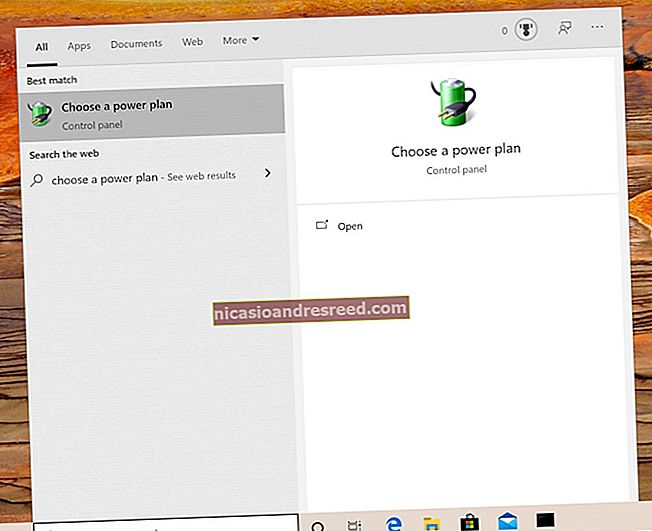Com forçar el mode fosc a tots els llocs web de Google Chrome

Chrome 78 té un nou truc a la màniga. Pot habilitar el mode fosc per força a tots els llocs web que visiteu, posant fi a aquells fons blancs i encegadors del vostre bonic escriptori fosc.
Actualització: A partir de Chrome OS 78, aquesta marca sembla que provoca problemes greus a Chrome OS. No ho proveu si utilitzeu un Chromebook o després haureu de restablir Chrome OS.
Es tracta d’una solució de força bruta
Google Chrome ja té un mode fosc integrat. Els llocs web poden canviar automàticament al mode fosc si el feu servir, suposant que el lloc ho admeti. Però la majoria de llocs web no tenen mode fosc automàtic ni cap mode fosc.
En lloc d’esperar que milions de llocs web saltin al mode fosc, la nova opció “Força el mode fosc per a contingut web” de Chrome farà que tots aquests llocs web brillants siguin foscos. És una mica com fer servir "Smart Invert" en un iPhone: els colors clars es faran brillants, però deixaran les imatges en pau.
Aquesta és una solució de força bruta i no serà tan bonica com esperar que els llocs web puguin habilitar els seus propis temes foscos i brillants. Però deixarà la web fosca a tot arreu. Anteriorment, podíeu baixar i instal·lar extensions de navegador que tornaven automàticament foscos els llocs web. Ara, està integrat a Chrome.

L'activació d'aquesta opció no activarà el mode fosc a Chrome; per a això, haureu d'activar l'opció de mode fosc de tot el sistema operatiu. Per exemple, a Windows 10, aneu a Configuració> Personalització> Colors i seleccioneu "Fosc" a Tria el mode d'aplicació predeterminat. A macOS, activeu el mode fosc des de Preferències del sistema> General.
RELACIONATS:Com s'activa el mode fosc de Google Chrome a Windows 10
Com forçar el mode fosc a tots els llocs web
Voleu provar-ho? Aquesta opció està disponible com a indicador ocult a Chrome 78. Com totes les indicacions, és una opció experimental que es pot canviar o eliminar en qualsevol moment. Un dia pot passar a una opció adequada a la pantalla Configuració de Chrome o pot desaparèixer completament.
Per trobar-lo, escriviu "chrome: // flags" a l'omnibox de Chrome i premeu Retorn.
Cerqueu "Mode fosc" al quadre de cerca que hi ha a la part superior de la pàgina Experiments que apareix.

Feu clic al quadre a la dreta de "Força el mode fosc per al contingut web" i seleccioneu "Habilitat" per a la configuració predeterminada.

Feu clic a "Reinicia" per tornar a iniciar Chrome. Chrome tancarà i rellançarà totes les vostres pàgines web obertes. Assegureu-vos de desar el contingut d’aquestes pàgines (per exemple, les coses que heu escrit als quadres de text) abans de reiniciar el navegador.

Navegueu i vegeu com funciona. Si no us agrada, torneu a la pantalla Experiments de Chrome, torneu a canviar aquesta opció a "Predeterminat" i torneu a iniciar el navegador. Chrome deixarà d'embolicar-se amb els colors del lloc web després de desactivar aquesta opció.
També podeu provar altres opcions del mode Force Dark. Els diferents modes produiran resultats diferents a les pàgines web. Alguns d’ells fins i tot invertiran les imatges clares, fent-les fosques. Això farà que les imatges tinguin un aspecte diferent, és clar, però pot ser convenient si voleu un escriptori sempre fosc.
No us sentiu obligat a utilitzar el mode fosc si no us agrada. El mode fosc està de moda, però és possible que no sigui millor per a vosaltres. Malgrat això, ens encanta el mode fosc de totes maneres.
RELACIONATS:El mode fosc no és millor per a vosaltres, però ens encanta